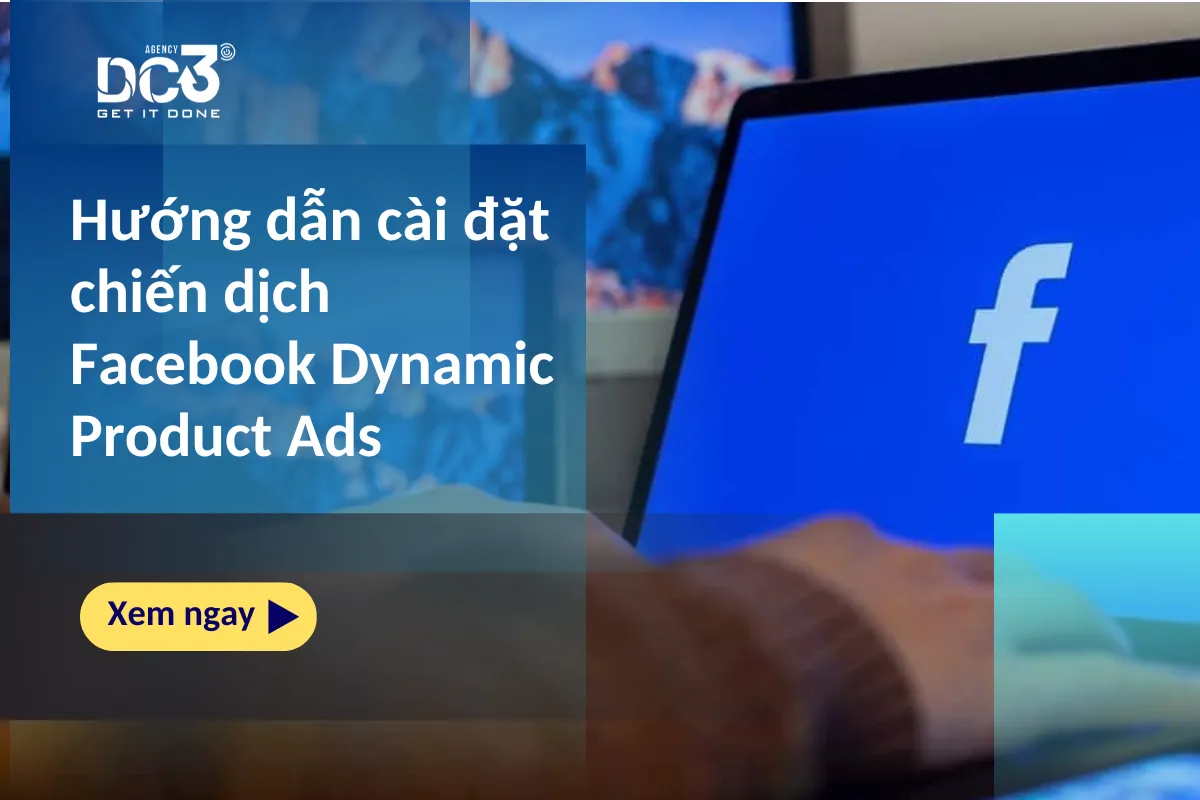Để xây dựng một chiến dịch marketing hiệu quả, việc cung cấp thông tin kịp thời và liên quan đến khách hàng đóng vai trò quan trọng, giúp hấp dẫn và giữ chân họ trở lại cửa hàng trực tuyến của bạn. Nếu bạn đang tìm cách tạo ra chiến dịch tiếp thị đối với sản phẩm và muốn đưa thông điệp đến những khách hàng thực sự quan tâm, thì Dynamic Product Ads (quảng cáo sản phẩm động) trên Facebook là một lựa chọn đáng xem xét.
Dynamic Product Ads cho phép bạn phát sóng quảng cáo đến đúng nhóm khách hàng mà họ thực sự quan tâm đến sản phẩm của bạn. Kết hợp với Facebook pixel, Dynamic Product Ads theo dõi hành vi của khách truy cập trên trang web của bạn, xác định sản phẩm nào họ quan tâm và từ đó tạo ra quảng cáo phù hợp, giúp tiếp cận mục tiêu đúng đối tượng.
Điều này còn được biết đến là Retargeting, một chiến lược hiệu quả để chuyển đổi những người đã ghé thăm trang web của bạn mà chưa thực hiện mua sắm thành khách hàng thực sự. Với tỉ lệ chuyển đổi thường lên đến 70% đối với những người đã trải qua trang web và tiếp tục thấy quảng cáo phản ánh sản phẩm họ quan tâm, Retargeting thông qua Dynamic Product Ads là một cách mạnh mẽ để tăng cường hiệu suất chiến dịch tiếp thị của bạn.
Dynamic Product Ads là gì?
Dynamic Product Ads là gì? Dynamic Product Ads là phương thức hiển thị một hoặc nhiều sản phẩm trên quảng cáo Facebook đến những khách hàng đã ghé thăm trang web của bạn. Đặc biệt, các sản phẩm này được chọn dựa trên thông tin về những sản phẩm mà Facebook đã nhận biết là quan trọng đối với khách hàng của bạn, dựa trên hành vi trước đó của họ.
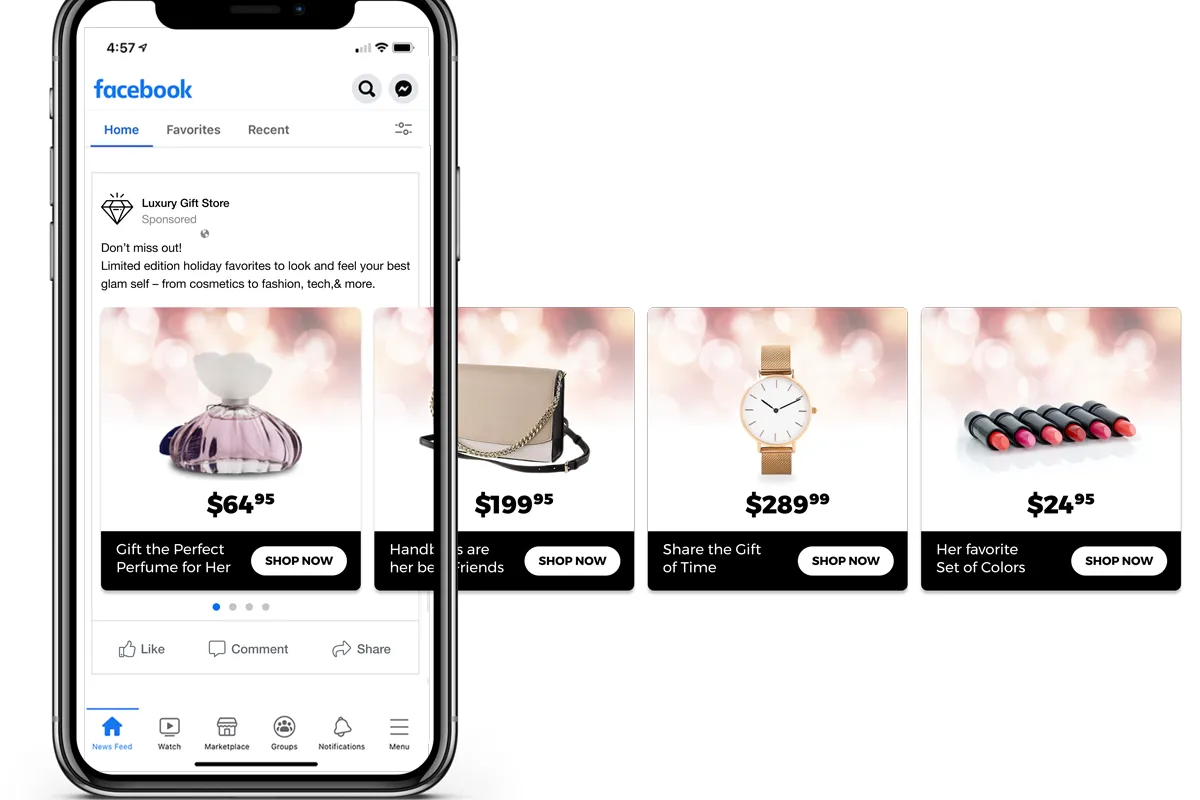
Sử dụng Dynamic Product Ads giúp bạn tiếp cận đến 3 hành vi khách hàng đa dạng:
- View Content (Xem nội dung): Sau khi khách hàng xem một trang sản phẩm trên cửa hàng của bạn, bạn có thể khởi đầu chiến dịch quảng cáo bằng cách phân phối quảng cáo chứa những sản phẩm họ đã xem. Điều này không chỉ khuyến khích họ mua sản phẩm đó mà còn thúc đẩy sự quan tâm đến các sản phẩm tương tự, tạo điều kiện thuận lợi cho quá trình tham khảo thêm sản phẩm.
- Add to Cart (Thêm vào giỏ hàng): Nếu khách hàng thêm sản phẩm vào giỏ hàng nhưng không tiến hành mua, bạn có thể triển khai chiến dịch quảng cáo chứa các ưu đãi đặc biệt cho sản phẩm đó. Điều này sẽ kích thích họ quay lại trang web, hoàn tất đơn hàng và tận hưởng ưu đãi đặc biệt mà họ đã bỏ lỡ trước đó.
- Product Purchase (Mua sản phẩm): Sau khi khách hàng đã mua một sản phẩm thành công, bạn có thể phát sóng quảng cáo chứa những sản phẩm liên quan, upsells hoặc các sản phẩm có giá trị khác dựa trên lịch sử mua sắm của họ. Điều này giúp tối ưu hóa giá trị đơn hàng và thúc đẩy sự hài lòng và mua sắm lâu dài từ phía khách hàng.
Những sản phẩm xuất hiện trong quảng cáo hoàn toàn phụ thuộc vào những gì mà khách hàng của bạn đã xem, thực sự quan tâm hoặc đã mua trước đó. Dynamic Product Ads không chỉ tạo ra những chiến dịch được cá nhân hóa, mà còn giúp bạn tiết kiệm thời gian và nỗ lực bằng cách phân phối những quảng cáo Facebook chính xác đối với những khách hàng có sự quan tâm, thay vì phải tạo hàng trăm quảng cáo khác nhau cho tất cả các sản phẩm trên trang web của bạn. Điều này giúp tối ưu hóa hiệu quả tiếp cận và tăng cường sự tương tác từ phía khách hàng mà không mất đi tính cá nhân hóa trong quá trình tiếp thị của bạn.
Làm Thế Nào Để Cài Đặt Dynamic Product Ads Trên Facebook?
Nhiều người thường nghĩ rằng Quảng cáo Dynamic Product Ads là một khía cạnh phức tạp và khó khăn, nhưng thực sự, quá trình này rất đơn giản. Để hỗ trợ bạn trong những bước đầu tiên của việc thiết lập Quảng cáo Dynamic Product Ads, DC Ba Độ Agency sẽ hướng dẫn bạn từng bước theo hướng dẫn chi tiết dưới đây:
Tải danh mục sản phẩm lên Facebook
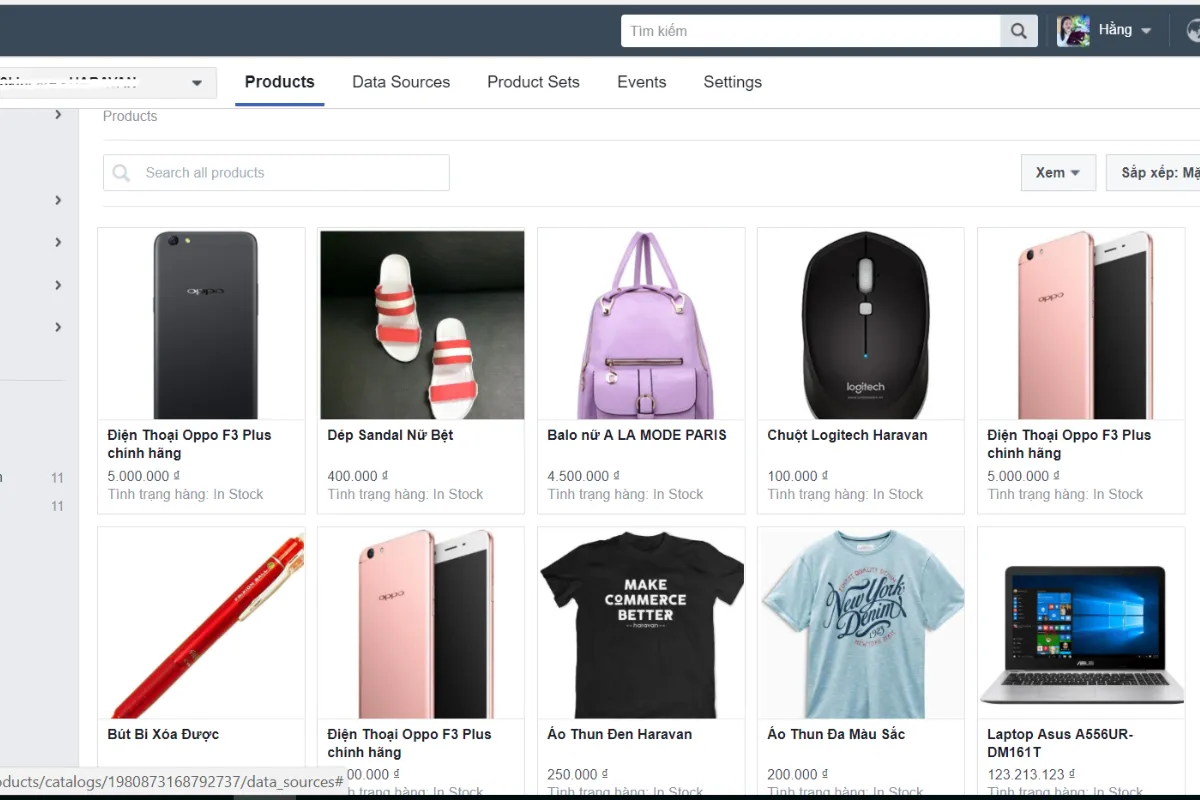
Để tạo quảng cáo động, quy trình đầu tiên là sử dụng Trình quản lý doanh nghiệp để tải danh mục sản phẩm từ cửa hàng trực tuyến của bạn lên Facebook.
Danh mục sản phẩm là một tập tin dữ liệu liệt kê toàn bộ các mặt hàng có trong cửa hàng của bạn, những mục bạn muốn hiển thị trong quảng cáo.
- Bước đầu tiên là truy cập vào tài khoản Quản lý doanh nghiệp của bạn. Nhấp vào “Trình quản lý doanh nghiệp” ở phía trên cùng bên trái và chọn “Danh mục sản phẩm” trong cột “Tài sản”.
- Tiếp theo, nhấp vào “Tạo danh mục”. Đặt tên cho danh mục (có thể theo tên của cửa hàng để dễ nhớ hơn). Chọn loại danh mục phù hợp và chỉ định Chủ sở hữu (cá nhân hoặc doanh nghiệp). Sau đó, nhấp vào “Tạo danh mục”.
- Khi bạn đã tạo danh mục sản phẩm, tiếp theo bạn cần thêm Nguồn cấp dữ liệu sản phẩm để danh mục có thể tự động tạo danh sách sản phẩm của bạn. Nguồn cấp dữ liệu sản phẩm là danh sách các sản phẩm từ cửa hàng trực tuyến của bạn, một bước quan trọng để danh mục có thể tự động tạo danh sách sản phẩm của bạn.
Trước khi chuyển đến bước tiếp theo, bạn cần tạo Nguồn cấp dữ liệu sản phẩm cho cửa hàng trực tuyến của mình. Nguồn cấp dữ liệu sản phẩm là bảng tính liệt kê toàn bộ chi tiết của sản phẩm dưới dạng file CSV, TSV, RSS XML hoặc ATOM XML.
Nguồn cấp dữ liệu sản phẩm phải tuân theo các quy tắc nghiêm ngặt và bao gồm các trường bắt buộc để có thể hoạt động. Việc thực hiện những thao tác này thủ công có thể trở nên phức tạp đối với một số nhà quảng cáo. Vì vậy, tính năng Facebook Shop được phát triển để tự động tạo Danh mục sản phẩm trên Facebook sau khi bạn kết nối Fanpage và Pixel quảng cáo Facebook của mình.
- Click “Facebook” trong trang quản trị và nhấp “Tiếp”.
- Chọn trang Facebook Fanpage bạn muốn kết nối. Lưu ý: Nếu bạn là người thực hiện kết nối, bạn cần có quyền truy cập cả Fanpage và tài khoản quảng cáo Facebook.
- Chọn Pixel quảng cáo bạn muốn kết nối và nhấp “Tiếp”.
- Nếu bạn bật “Thêm sản phẩm vào cửa hàng trên Facebook”: Sản phẩm sẽ tự động cập nhật lên Danh mục sản phẩm và Cửa hàng trên Facebook. Nếu bạn tắt “Thêm sản phẩm vào cửa hàng trên Facebook”: Sản phẩm chỉ cập nhật lên Danh mục sản phẩm, không cập nhật lên Cửa hàng trên Facebook.
- Thêm sản phẩm từ Website lên Danh mục sản phẩm và Cửa hàng Facebook Fanpage. Sau khi bạn chọn và kết nối thành công Facebook Shop, chỉ cần chọn các sản phẩm cần đồng bộ, hệ thống sẽ tự động đồng bộ hóa hình ảnh, giá cả và chi tiết sản phẩm lên Danh mục sản phẩm và Cửa hàng (nếu bạn bật cập nhật ở bước trước) để chạy các chiến dịch Dynamic một cách tự động.
- Vào mục “Sản phẩm” trong trang quản trị, chọn các sản phẩm cần đồng bộ lên Fanpage >> Chọn kênh bán hàng >> Facebook.
- Sau khi đồng bộ xong, trở lại trang Fanpage >> Cửa hàng để xem các sản phẩm đã được đồng bộ lên. Lưu ý: Facebook sẽ duyệt sản phẩm đồng bộ trong vòng 24h, phụ thuộc vào số lượng sản phẩm bạn cần đồng bộ lên.
- Trở lại mục Danh mục sản phẩm trên Facebook để xem những sản phẩm đã được đồng bộ lên.
Vậy là, bạn đã hoàn tất quá trình tạo Danh mục sản phẩm trên tài khoản quảng cáo Facebook của mình.
Cài đặt Facebook Pixel
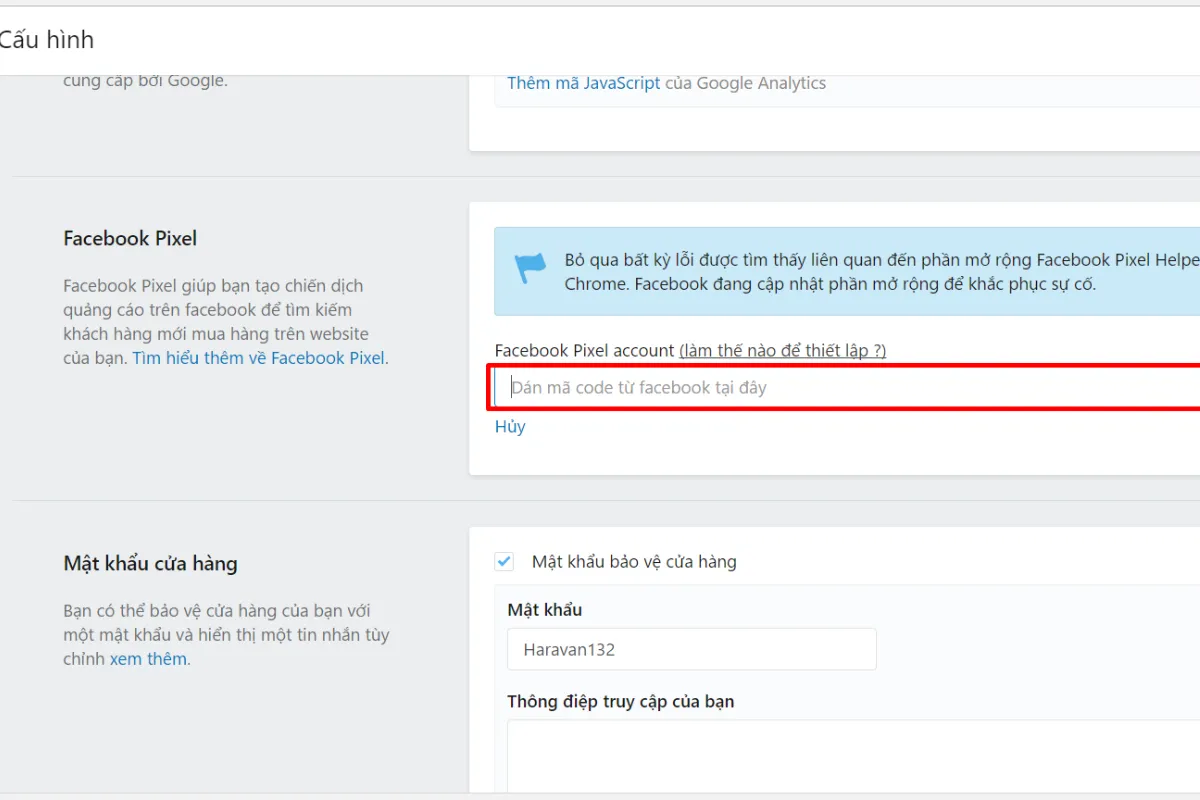
Để giúp Facebook hiểu rõ hơn về việc phân phối sản phẩm cho từng đối tượng khách hàng, quá trình quan trọng là cài đặt Facebook pixel lên trang web của bạn và điều chỉnh nó để theo dõi các hành vi như xem sản phẩm, thêm vào giỏ hàng hoặc mua hàng thành công từ Danh mục sản phẩm.
Nếu bạn chưa quen với khái niệm Facebook Pixel, dưới đây là một định nghĩa đơn giản:
Facebook Pixel là gì? Facebook Pixel là một đoạn mã nhỏ được thêm vào trang web để theo dõi hoạt động của khách truy cập. Facebook Pixel giúp thu thập thông tin về khách truy cập để sau đó có thể quảng cáo đối với họ (còn được gọi là retargeting) và theo dõi hành vi của họ khi họ quay lại trang web.
Mặc dù ban đầu có thể bạn chưa rõ về Pixel, nhưng đây là một công cụ quan trọng để đánh giá hiệu quả của chiến dịch tiếp thị.
- Để kiểm tra pixel của bạn, truy cập tài khoản Quản lý doanh nghiệp. Nhấp vào “Trình Quản lý doanh nghiệp” ở phía trái trên cùng và chọn “Pixel” trong cột “Tài sản”.
- Nếu bạn chưa tạo Pixel trước đó, nhấp vào “Tạo Pixel”.
- Đặt tên cho Pixel và nhấp “Tiếp”.
- Chọn “Sao chép và dán mã”. Lưu ý: Mã Pixel ở đây cần phải khớp với Pixel bạn đã chọn khi kết nối với Facebook Shop.
Bây giờ Pixel của bạn sẽ tự động cập nhật cho quảng cáo Dynamic Product Ads. Với một số trang web, bạn chỉ cần sao chép mã pixel và gắn vào trang web, pixel sẽ tự động ghi nhận các sự kiện như xem trang, xem sản phẩm, thêm vào giỏ hàng, mua hàng, thanh toán… mà không cần phải thêm bất kỳ đoạn mã nào khác.
Tạo quảng cáo Dynamic Product Ads đầu tiên

Để tạo quảng cáo Dynamic Product Ad, hãy truy cập “Power Editor” trong trình quản lý doanh nghiệp.
- Nhấp vào “Tạo chiến dịch” và chọn “Doanh số của danh mục sản phẩm” là mục tiêu chiến dịch. Đặt tên chiến dịch và chọn đúng danh mục sản phẩm bạn muốn chạy quảng cáo động. Nhấp “Tạo”.
- Sau khi nhấp “Tạo”, điều chỉnh nhóm quảng cáo của bạn để đảm bảo bạn phân phối đúng danh mục sản phẩm. Thiết lập ngân sách, đối tượng, vị trí và các tùy chọn nhắm mục tiêu khác.
- Bạn có thể chạy quảng cáo động cho tất cả sản phẩm hoặc lựa chọn nhóm sản phẩm cụ thể bằng cách nhấp vào nút “+” để thêm điều kiện lọc sản phẩm.
- Cuộn xuống để chọn đối tượng bạn muốn chạy quảng cáo. Đối với Sản phẩm bán thêm và bán chéo, đây là cách tuyệt vời để giới thiệu những sản phẩm tương tự với những sản phẩm khách hàng đã xem hoặc mua trước đó.
Bây giờ, nhóm quảng cáo của bạn đã được tối ưu hóa đúng cách cho quảng cáo Dynamic Product Ads, chuyển đến tab quảng cáo để thiết lập quảng cáo mới hoặc chọn quảng cáo đã tạo sẵn. Dynamic Product Ads sẽ tự động lấy thông tin như tên sản phẩm, mô tả, giá… từ nguồn cấp dữ liệu sản phẩm để tạo quảng cáo phù hợp đến đúng đối tượng thực sự quan tâm.
Trên đây là những hướng dẫn cơ bản giúp bạn triển khai một chiến dịch Dynamic Product Ads mạnh mẽ và hiệu quả. Chúc các bạn có những kết quả bán hàng tốt trên Facebook. Nếu có bất kỳ câu hỏi nào, hãy đăng trong phần bình luận hoặc truy cập trang web badoagency.com, Ba Độ Agency sẽ hỗ trợ bạn giải quyết mọi thắc mắc.